Adicionar uma pequena nave espacial pode dar um toque especial à sua cena. Com este guia, você aprenderá passo a passo como importar, ajustar e posicionar a nave espacial em seu projeto. Com a combinação de Cinema 4D e Photoshop, você não só obterá mais profundidade, mas também um interesse visual em seu design. Vamos começar!
Principais insights
- Carregue a nave espacial facilmente como um arquivo.
- Otimize os ajustes de textura para evitar repetições.
- Posicione a nave espacial em locais adequados para máximo efeito.
Guia passo a passo
Ajustar materiais
Antes de inserir a nave espacial na sua cena, é importante ajustar os materiais das instâncias existentes. As instâncias herdam o material do objeto original, o que pode levar a efeitos indesejados em certos casos.

Para garantir um design limpo, pode ser útil remover os materiais das instâncias. Dessa forma, o material das instâncias fica independente da forma original, o que lhe dá mais controle sobre as texturas e a aparência.
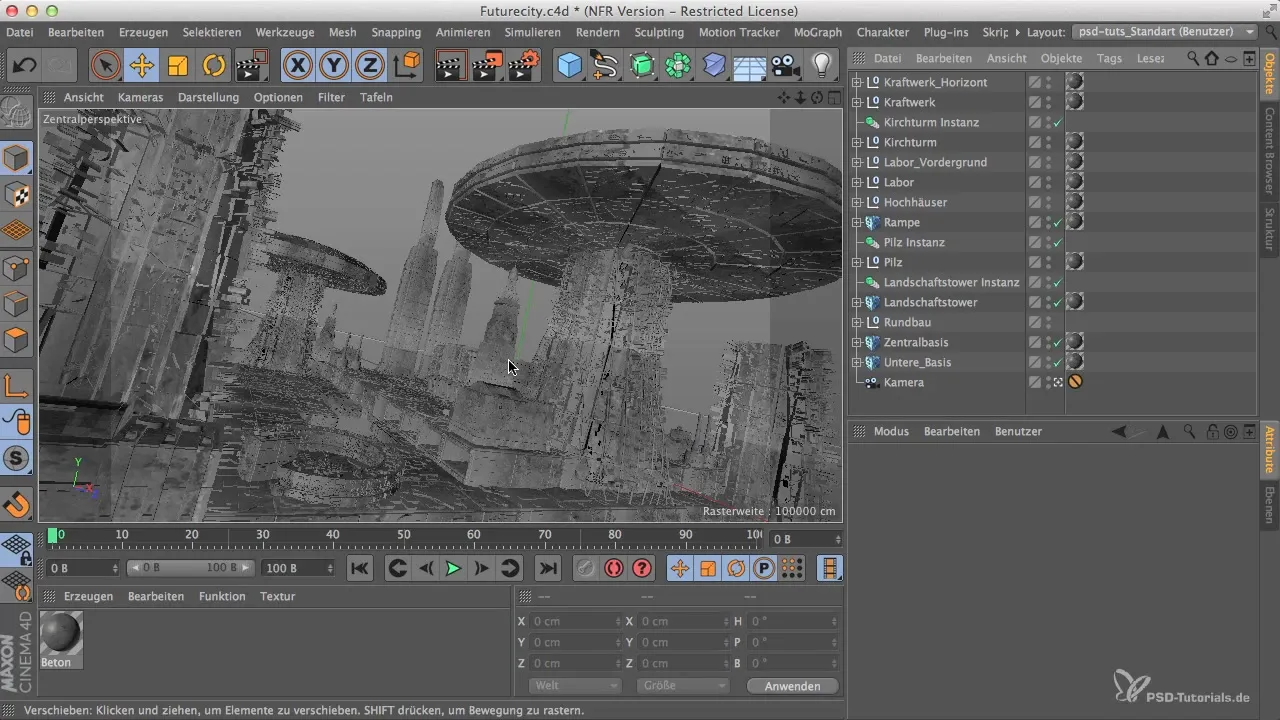
Outro ponto importante ao ajustar materiais é a otimização do valor vertical. Certifique-se de reduzir o valor, especialmente em objetos altos, para evitar padrões repetitivos. Um valor de dois em vez de cinco muitas vezes faz maravilhas, minimizando a visibilidade de repetições.
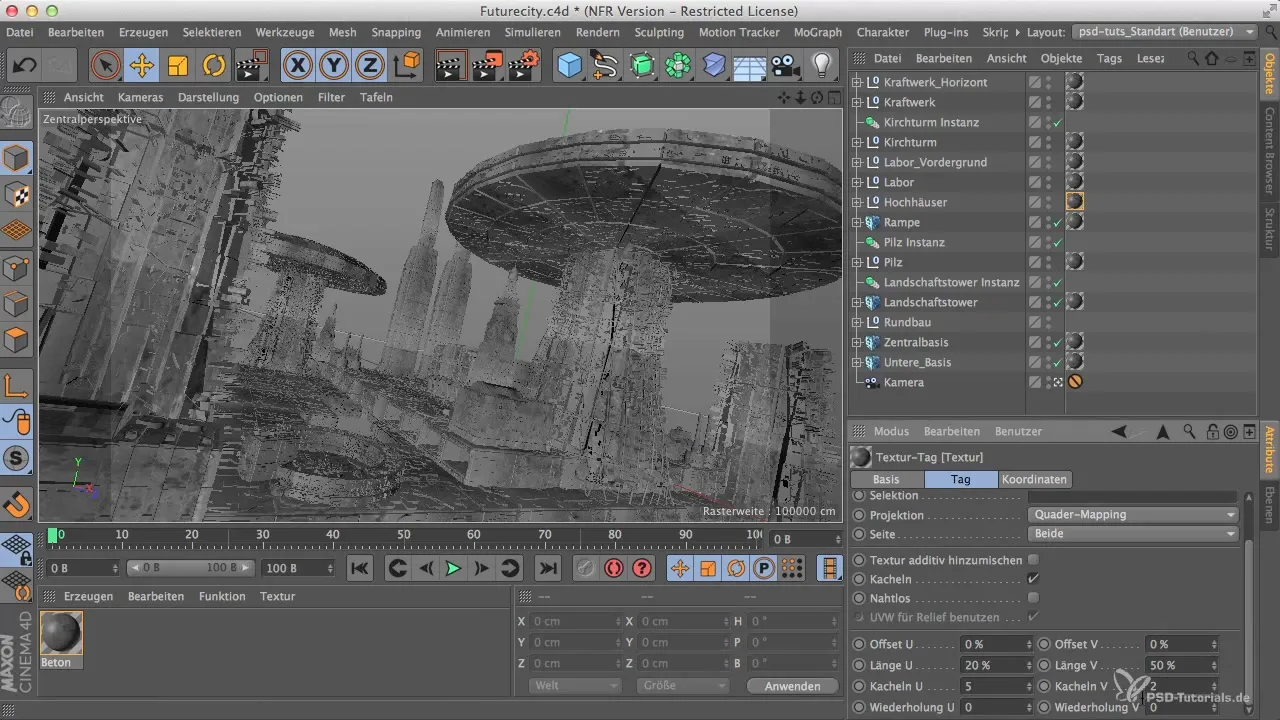
Adicionar a nave espacial
Agora vamos começar de verdade! Carregue a nave espacial em seu projeto. O arquivo está salvo no diretório do projeto. Procure pelo arquivo “Ship” e adicione-o.
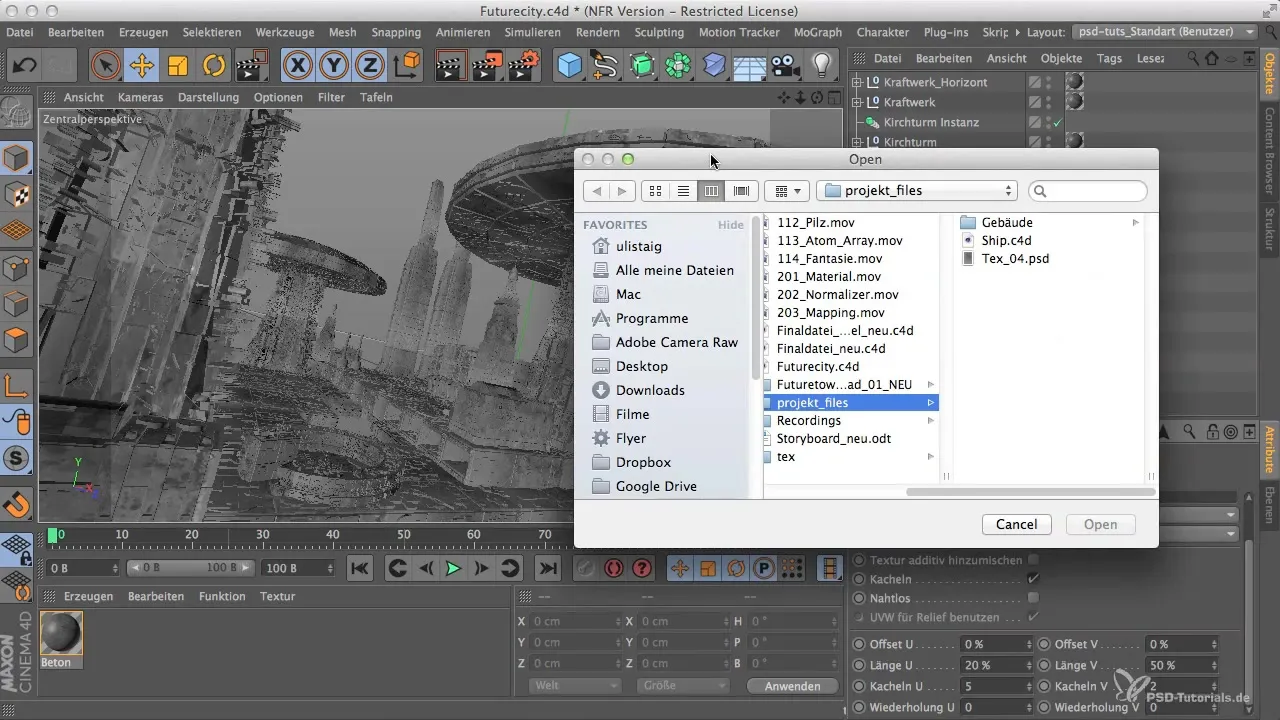
Após adicionar, você pode aumentar a geometria para colocar a nave espacial melhor em cena. Certifique-se de ajustar as configurações da câmera para ter uma melhor visão do modelo da nave.
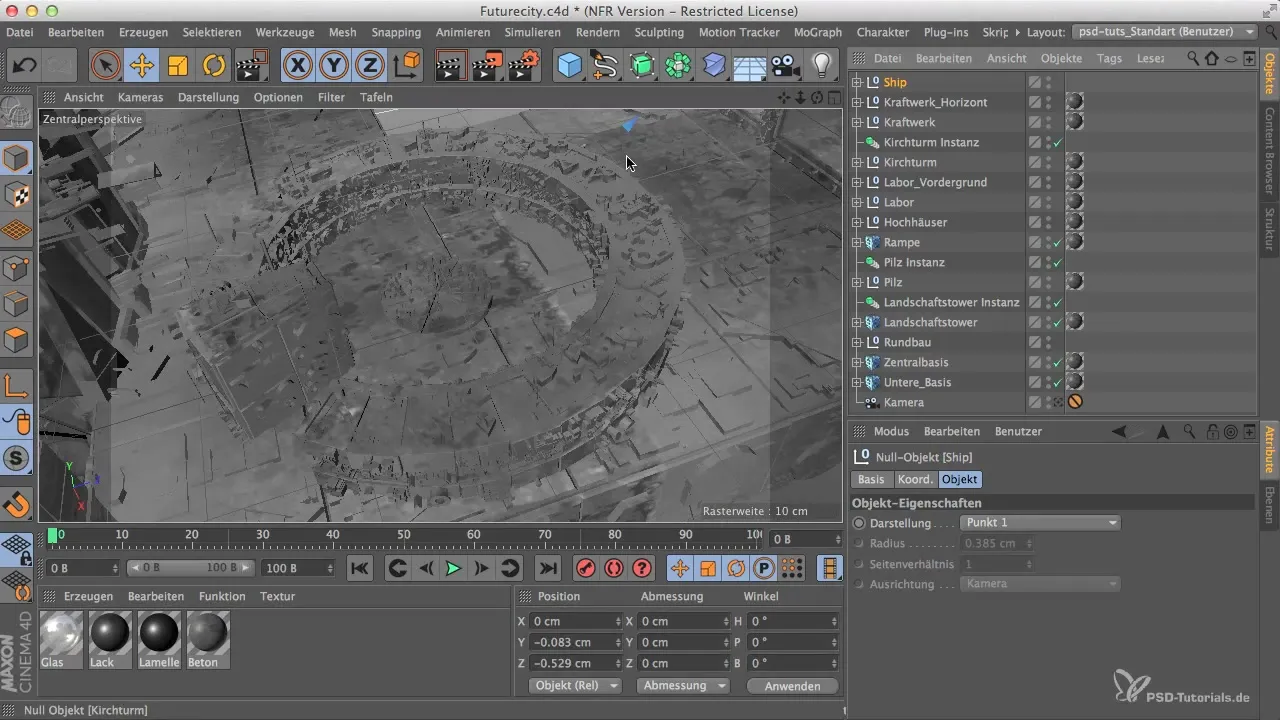
Posicionamento da nave espacial
A nave espacial deve ser posicionada em um local estrategicamente favorável dentro da sua cena. Pense em onde ela se destaca melhor. Você pode girá-la 180° para tornar o outro lado do modelo visível. Isso é fácil de fazer no gerenciador de coordenadas.
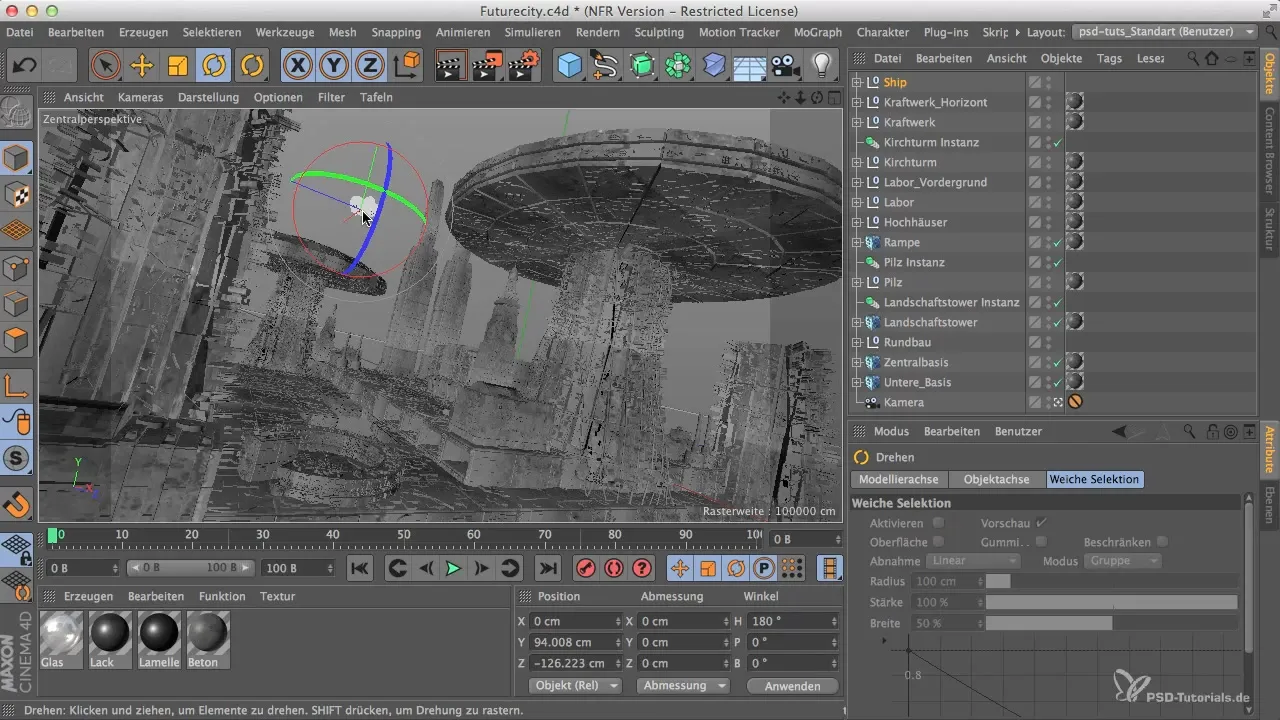
Se você deseja tornar a forma da nave um pouco mais variada, vale a pena considerar criar uma instância da nave espacial. Isso permite que você a posicione várias vezes na cena, criando assim um visual dinâmico.
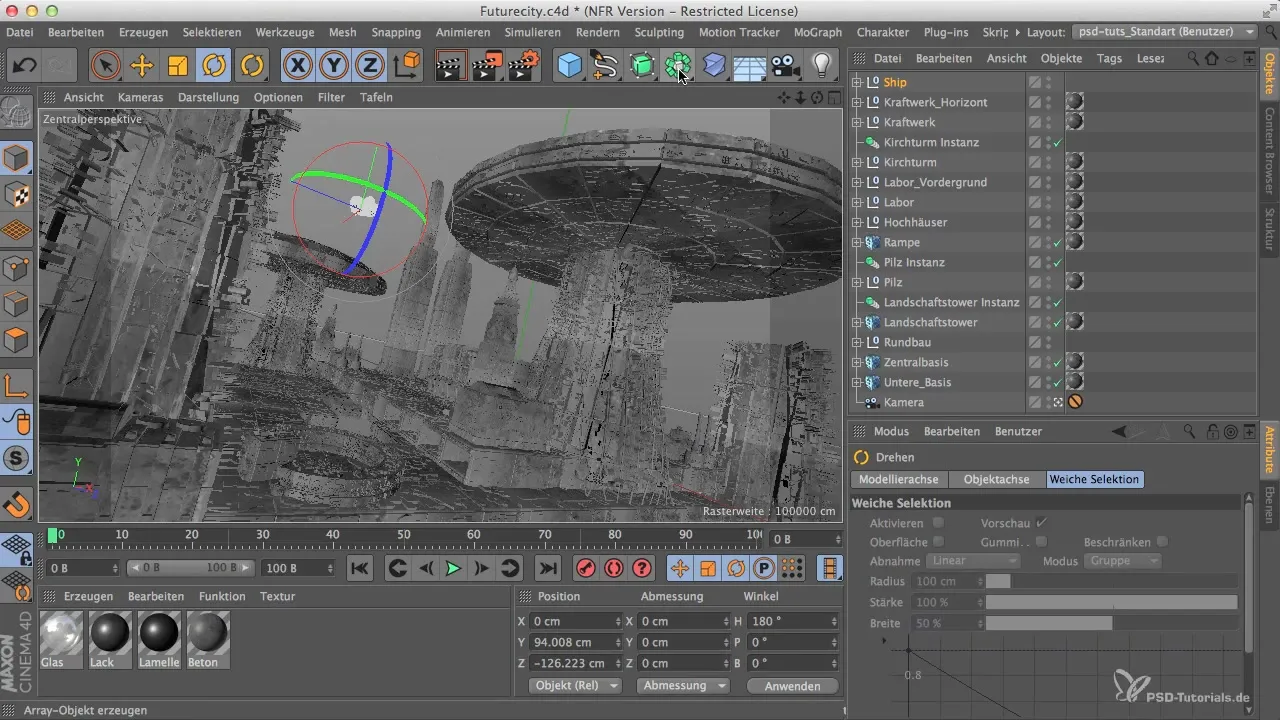
Escolha uma colocação que fique boa, por exemplo, mais para trás na cena, para criar um efeito visual sutil, mas efetivo.
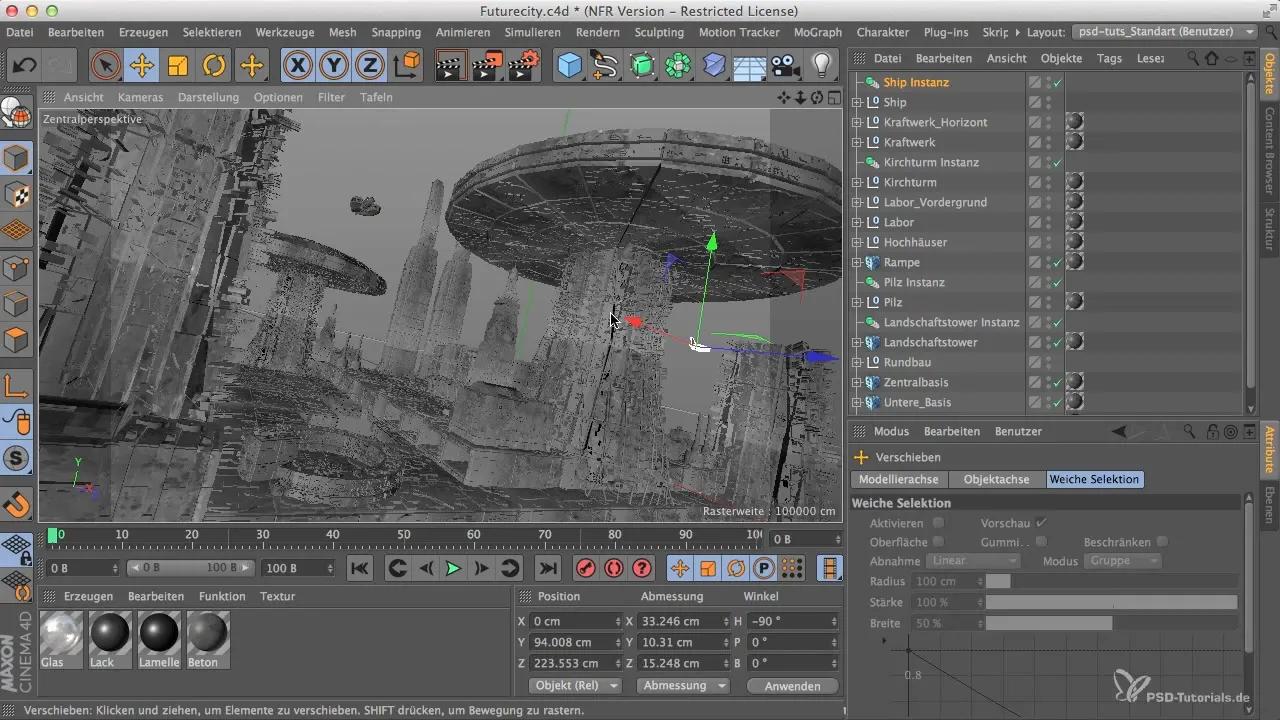
Resumo – Cinema 4D e Photoshop: Inserindo uma pequena nave espacial
Neste guia, você aprendeu como inserir uma pequena nave espacial em uma cena, otimizar materiais e realizar um posicionamento eficaz. Com esses passos, você pode trazer ainda mais detalhe e movimento para seus projetos.
Perguntas frequentes
Como carrego a nave espacial em meu projeto?Você pode salvar a nave espacial e, em seguida, procurar o arquivo “Ship” no diretório do projeto para adicioná-la.
Por que devo ajustar materiais?Ajustar remove repetições indesejadas e melhora a aparência geral da sua cena.
Como giro a nave espacial?Use o gerenciador de coordenadas para girar a nave espacial em 180° ou outro valor.
Posso usar a nave espacial várias vezes?Sim, ao criar uma instância da nave espacial, você pode posicioná-la em diferentes locais na cena.
O que pode ajudar a evitar padrões?A redução do valor vertical do material pode ajudar a minimizar padrões uniformes.


